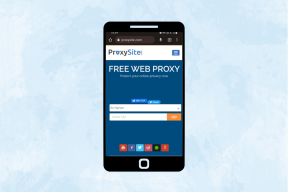Facebook Messenger'ın Windows'ta Başlangıçta Açılmasını Durdurma
Çeşitli / / April 21, 2023
Windows PC'nizde Facebook Messenger uygulaması yüklüyse, başlangıçta otomatik olarak başladığını gözlemlemiş olabilirsiniz. Bu davranış yalnızca önyükleme işlemini yavaşlatmakla kalmaz, aynı zamanda PC'nizin genel performansını da etkiler. uygulama arka planda çalışmaya devam eder siz manuel olarak kapatana kadar. Elbette, Messenger uygulamasını düzenli olarak kullanıyor olsanız bile, bundan başka bir şey istersiniz.
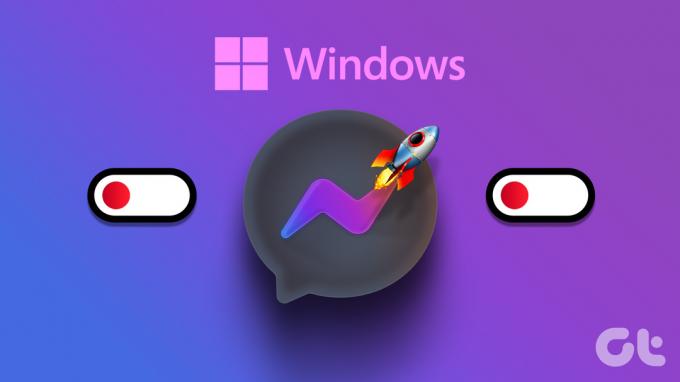
Neyse ki, uygulama içi ayarlarını değiştirerek Facebook Messenger'ın Windows'ta başlangıçta açılmasını durdurmak mümkündür. Messenger'ı başlangıç uygulaması olarak devre dışı bırakmak için Görev Yöneticisi'ni veya Ayarlar uygulamasını da kullanabilirsiniz. Bu kılavuz, üç yöntemin hepsinde ayrıntılı olarak size yol gösterecektir. Yani, daha fazla uzatmadan, hemen başlayalım.
Not: Bu makalenin ekran görüntülerini yakalamak için bir Windows 11 PC kullanmış olsak da, bu yöntemlerin tümü Windows 10 için de geçerlidir.
1. Messenger'ın Otomatik Olarak Açılmasını Engellemek için Uygulama İçi Ayarları Değiştirin
Çoğu uygulama gibi, Facebook Messenger da başlangıç davranışını uygulama içi ayarlar menüsünden özelleştirmenize olanak tanır. Yani, Messenger uygulaması bilgisayarınızda zaten açıksa, başlangıçta otomatik olarak açılmasını önlemek için aşağıdaki adımları uygulayabilirsiniz.
Aşama 1: Messenger uygulamasında sağ alt köşedeki profil simgenize tıklayın ve beliren menüden Tercihler'i seçin.
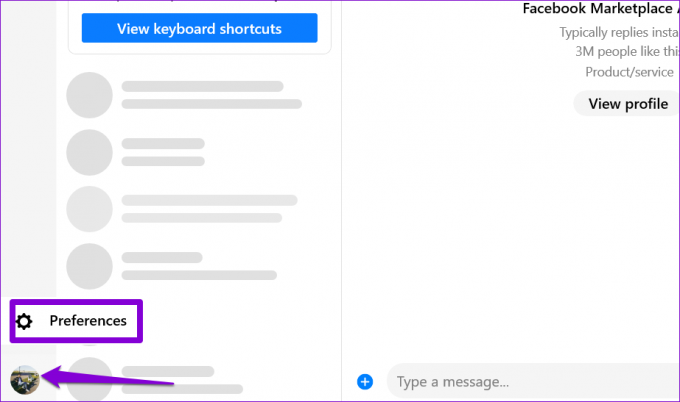
Adım 2: Tercihler penceresinde, sol kenar çubuğundan Genel sekmesini seçin.
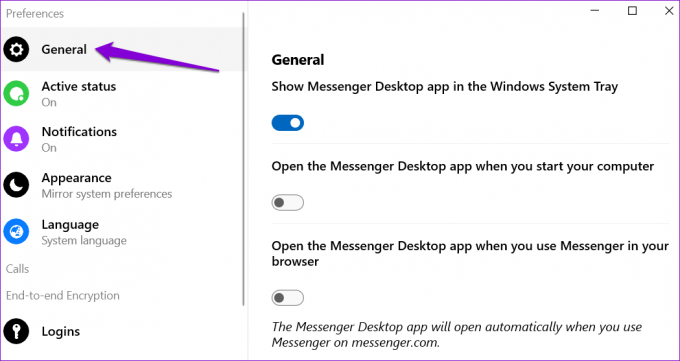
Aşama 3: "Bilgisayarınızı başlattığınızda Messenger Masaüstü uygulamasını açın" altındaki anahtarı devre dışı bırakın.

Varsayılan olarak, web tarayıcınızda Messenger'ı her kullandığınızda Messenger Masaüstü uygulaması da otomatik olarak açılır. Bunu istemiyorsanız, Tercihler menüsünü tekrar açın ve "Tarayıcınızda Messenger kullandığınızda Messenger Masaüstü uygulamasını açın" altındaki düğmeyi kapatın.

2. Windows Görev Yöneticisini Kullanarak Messenger'ın Otomatik Olarak Açılmasını Engelleyin
Görev Yöneticisi, genellikle uygulamaları durdurmak, hizmetleri yapılandırmak ve sistem performansını izlemek için kullanılan kullanışlı bir Windows yardımcı programıdır. Bunun dışında, etkinleştirmek veya Windows bilgisayarınızdaki başlangıç uygulamalarını devre dışı bırakın. Aynı anda birden fazla uygulama için başlatma davranışını değiştirmek istiyorsanız bu yöntem yararlı olabilir.
Messenger'ı Windows 10 veya 11'de bir başlangıç uygulaması olarak devre dışı bırakmak için Görev Yöneticisi'ni nasıl kullanacağınız aşağıda açıklanmıştır.
Aşama 1: Başlat simgesine sağ tıklayın ve listeden Görev Yöneticisi'ni seçin. Alternatif olarak, Görev Yöneticisi'ne hızlı bir şekilde erişmek için Ctrl + Shift + Esc klavye kısayolunu da kullanabilirsiniz.

Adım 2: Sol kenar çubuğundan Başlangıç uygulamaları sekmesini seçin.
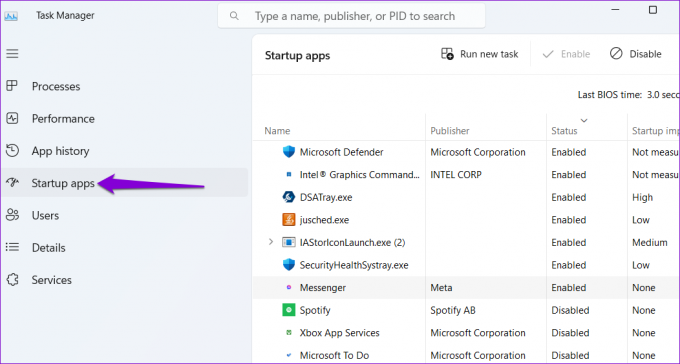
Aşama 3: Sağ bölmeden Messenger'ı seçin ve üstteki Devre Dışı Bırak düğmesini tıklayın.

Yukarıdaki adımları tamamladıktan sonra Görev Yöneticisi uygulamasında Messenger'ın durumu Devre Dışı olarak değişecektir.
Eğer fark ederseniz Görev Yöneticisi kullanılırken "Görüntülenecek başlangıç öğesi yok" hatası, Windows Gezgini işlemini yeniden başlatarak sorunu çözmeyi deneyebilirsiniz. Bu işe yaramazsa, Messenger'ın başlangıçta açılmasını durdurmak için aşağıdaki yöntemi kullanın.
3. Ayarlar Uygulamasını Kullanarak Messenger'ın Otomatik Olarak Açılmasını Engelleyin
Ayarlar uygulaması, başlangıç uygulamalarını ve programlarını yönetmenin başka bir yolunu sunar. Görev Yöneticisi gibi, Ayarlar uygulaması da aynı anda birden fazla uygulama için başlatma davranışını yönetmeyi kolaylaştırır.
Facebook Messenger'ın başlangıçta Ayarlar uygulaması aracılığıyla açılmasını durdurmak için şu adımları kullanın:
Aşama 1: Başlat menüsünü açın ve Ayarlar uygulamasını başlatmak için dişli şeklindeki simgeye tıklayın. Alternatif olarak, aynısını elde etmek için Windows tuşu + I klavye kısayolunu kullanabilirsiniz.

Adım 2: Sol bölmeden Uygulamalar'ı seçin ve Başlangıç'a tıklayın.
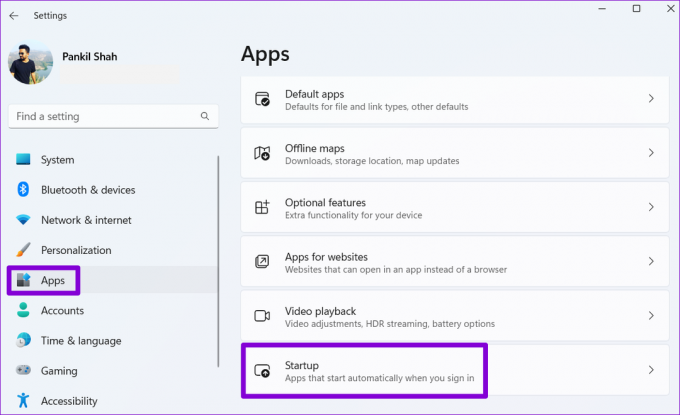
Aşama 3: Messenger uygulamasını bulmak için listede ilerleyin. Ardından, Windows'ta bir başlangıç uygulaması olarak devre dışı bırakmak için yanındaki düğmeyi kapatın.

Messenger'ın Bilgisayarınızı Yavaşlatmasına İzin Vermeyin
Messenger, arkadaşlarınız ve ailenizle iletişimde kalmak için mükemmel bir uygulama olsa da, otomatik başlatma özelliği yalnızca bazıları için kullanışlıdır. Bilgisayarınızı her başlattığınızda Messenger uygulamasının açılmasını istemiyorsanız, uygulamanın başlangıçta açılmasını durdurmak için yukarıdaki yöntemlerden birini kullanın. Bunu yaparken, diğer istenmeyen uygulamaların önyükleme sırasında başlatılmasını devre dışı bırakın.
Kullanılmayan başlangıç uygulamalarını devre dışı bıraktıktan sonra bile Windows PC'nizin açılması sonsuza kadar mı sürüyor? birkaç tane daha var Windows'ta yavaş başlatma sürelerini düzeltmenin yolları.
Son güncelleme 04 Nisan 2023
Yukarıdaki makale, Guiding Tech'i desteklemeye yardımcı olan bağlı kuruluş bağlantıları içerebilir. Ancak, editoryal bütünlüğümüzü etkilemez. İçerik tarafsız ve özgün kalır.
Tarafından yazılmıştır
Pankil Şah
Pankil, yolculuğuna EOTO.tech'te yazar olarak başlayan bir İnşaat Mühendisidir. Kısa süre önce Guiding Tech'e Android, iOS, Windows ve Web için nasıl yapılır, açıklayıcılar, satın alma kılavuzları, ipuçları ve püf noktaları hakkında bilgi vermek üzere serbest yazar olarak katıldı.